Microsoft 365、2021、または 2019 の Outlook で優先受信トレイを無効にするには、[[表示]] タブをクリックし、[[優先受信トレイを表示]] オプションをクリックしてオフにします。 Windows 11 用の新しい Outlook アプリで、アカウントを選択し、[[設定]] ボタンをクリックして、[[優先受信トレイ]] トグル スイッチをオフにします。Outlook Web では、 設定 ボタンをクリックして、「優先受信トレイ」 トグル スイッチをオフにします。Android または iPhone では、メイン メニュー ボタンをタップし、「設定」 タブをタップします。 「優先受信トレイ」 トグル スイッチをオフにします。
Outlook にはデフォルトで「優先受信トレイ」機能が有効になっていますが、他の重要なメールを見逃さないように無効にすることができます。
「優先受信トレイ」は、「優先」または「その他」を含む 2 つの異なるストリーム (またはタブ) で受信トレイを整理する機能です。この機能のアイデアは、機械学習を使用して、必要なメールを学習することです。にもっと注意を払いますが、問題は、積極的にタブを切り替えないと、他のメールを見逃す可能性があることです。
この機能を使用しない場合、または利益よりも害の方が大きいことに気付いていない場合、Windows 11 用の新しい Outlook アプリを含め、Web バージョンの Outlook または電子メール クライアントから無効にすることができます。
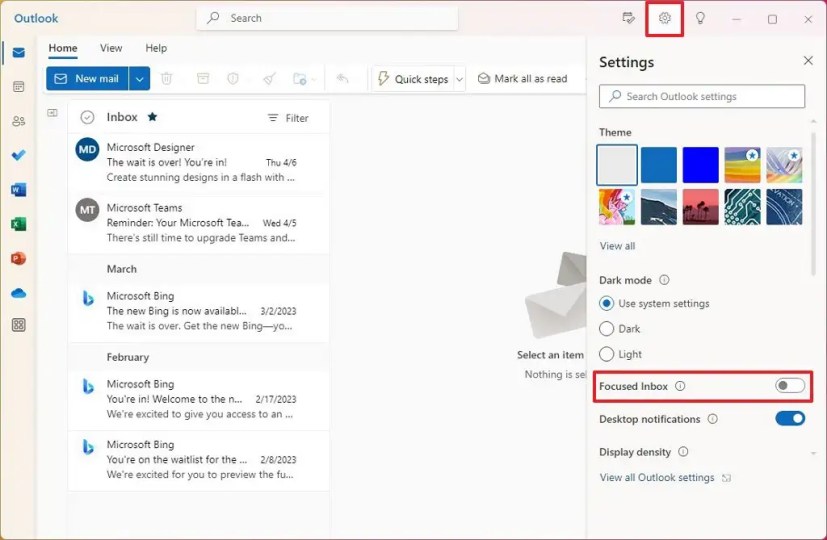
このガイドでは、Outlook の優先受信トレイ機能を無効にして、他の重要な電子メールを見逃さないようにする手順について説明します。
新しい Outlook for Windows 11 で優先受信トレイを無効にする
Windows 11 用の新しい Outlook アプリで優先受信トレイを無効にするには、次の手順を使用します。
Windows 11 で新しい Outlook アプリを開きます。
左側のナビゲーション ペインから アカウントの受信トレイ を選択します。
右上隅にある [設定] (歯車) ボタンをクリックします。
p>
「優先受信トレイ」 トグル スイッチをオフにします。
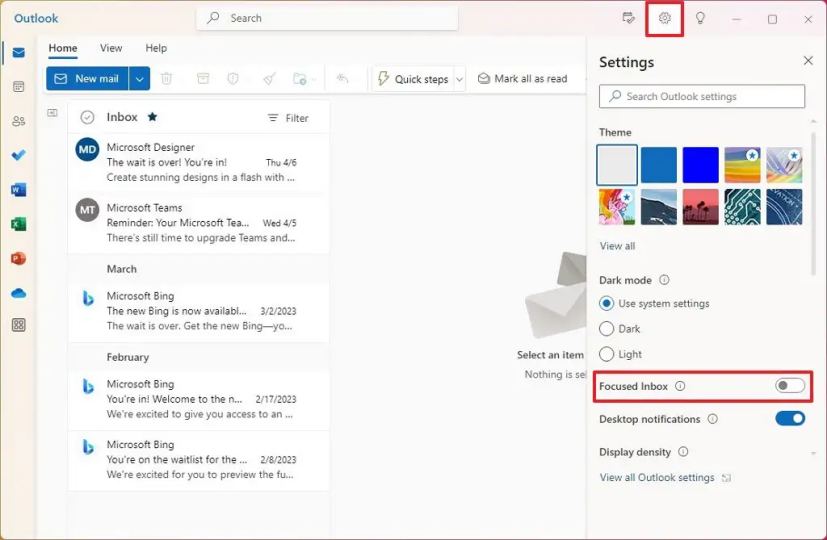
手順を完了すると、その特定のアカウントの受信トレイにメールのストリームが 1 つだけ表示されます。別の Outlook または Gmail アカウントの優先受信トレイを無効にするには、手順を繰り返す必要がある場合があります。
Windows 11 の従来の Outlook で優先受信トレイを無効にする
Outlook アカウントの優先受信トレイをオフにするには
Windows 11 で従来の メール アプリを開きます。
Outlook アカウントを選択します (
左下隅にある [設定] (歯車) ボタンをクリックします。
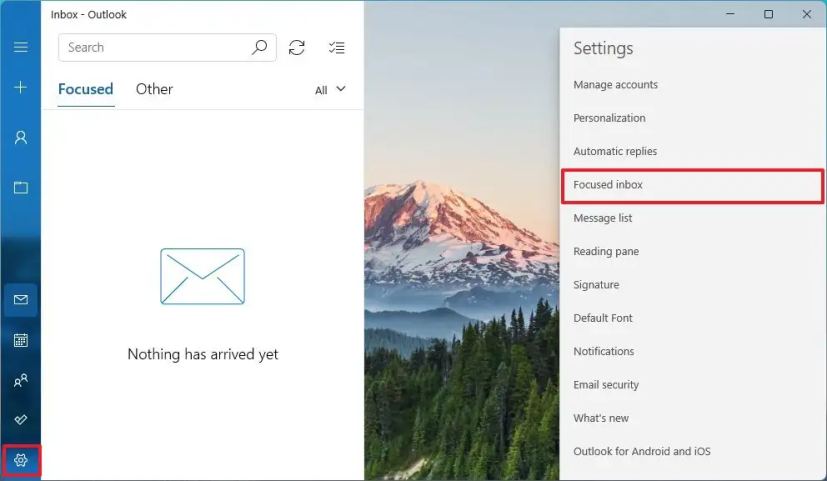
[優先受信トレイ] をクリックします。
[メッセージを優先またはその他に分類する] トグル スイッチをオフにします。
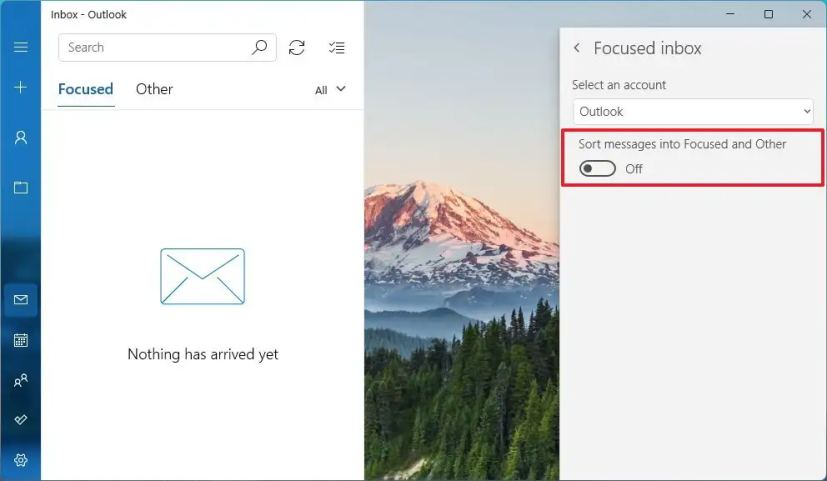
手順を完了すると、メール アプリはメールを「優先」または「その他」で並べ替えなくなります。
優先受信トレイを無効にするOutlook web
Web バージョンの Outlook で優先受信トレイ機能を無効にするには、次の手順を使用します。
Outlook ウェブを開きます。
資格情報でサインインします (該当する場合)。
右上隅の設定 (歯車) ボタン。
「優先受信トレイ」 トグル スイッチをオフにします。
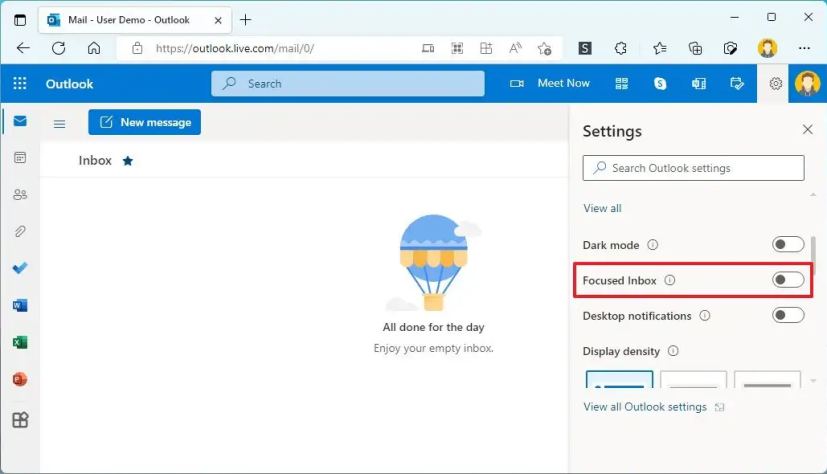
手順を完了すると、受信トレイにメールのストリームが 1 つだけ表示されます。ただし、Web でこの機能を無効にしても、Windows 11 や Android のメール アプリなどの他のメール クライアントには設定が複製されないようです。
Office から Outlook をデスクトップに移動して優先受信トレイを無効にする
Outlook 365、Outlook 2021、2019、および 2016 で優先受信トレイを無効にするには、次の手順に従います。
Office からデスクトップ Outlook アプリを開きます。
[表示] タブをクリックします。
[優先受信トレイを表示] をクリックして、Office アプリでオフにします。
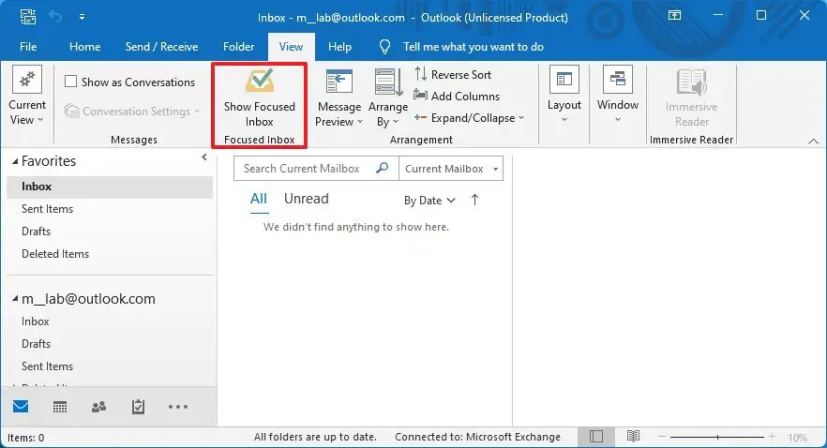
手順を完了すると、この機能はアプリケーションで無効になります。
Android および iPhone の Outlook で優先受信トレイを無効にする
Android または iPhone のアプリで Outlook Focused Inbox を無効にするには、次の手順に従います:
Android または iPhone で Outlook アプリを開きます。
[受信トレイ] ラベルの横にあるメイン メニュー ボタンをタップします。
左下隅にある [設定] (歯車) ボタンをタップします。
オフにします。 優先受信トレイ トグル スイッチ。
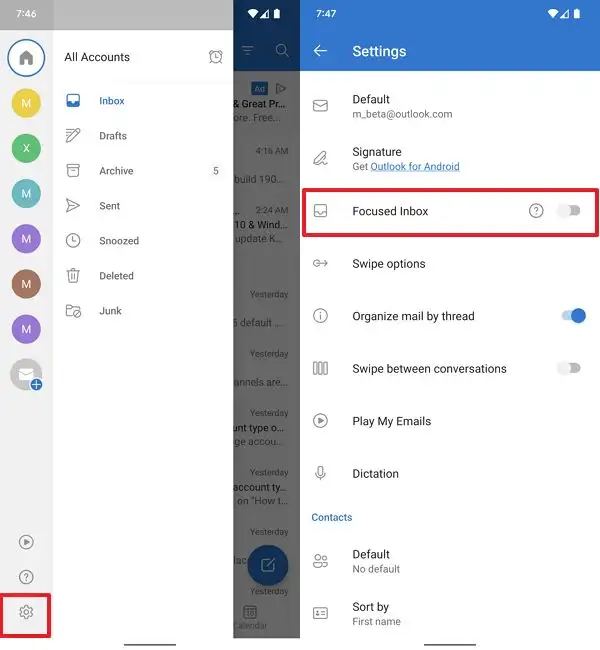
手順を完了すると、Android 用 Outlook アプリは優先受信トレイを無効にします。
@media only screen and (min-width: 0px) and (min-height: 0px) { div[id^=”bsa-zone_1659356403005-2_123456″] {最小幅: 300px;最小高さ: 250px; @media only screen and (min-width: 640px) and (min-height: 0px) { div[id^=”bsa-zone_1659356403005-2_123456″] { min-width: 300px; } }最小高さ: 250px; } }
